
Banyak pemandu pada masa ini masih belum ditandatangani, tetapi dalam sesetengah versi Windows 10, tandatangan pemandu diperlukan semasa pemasangan. Hari ini, editor akan mengajar anda cara membatalkan tandatangan wajib perisian sistem
Langkah untuk melumpuhkan tandatangan wajib pemandu:
1 Tekan Win+R untuk membuka tetingkap jalankan, taip arahan gpedit.msc pada halaman, dan kemudian klik butang OK ;Seperti yang ditunjukkan dalam rajah di bawah:

2 Kotak dialog editor dasar kumpulan tempatan akan dibuka Klik item menu "Konfigurasi Pengguna/Templat Pentadbiran/Pemasangan Sistem/Pemandu" dalam saluran yang dibuka. . Cari dan klik dua kali pada item "Tandatangan Pengekodan Pemacu Peranti" di saluran kanan seperti yang ditunjukkan dalam gambar di bawah:
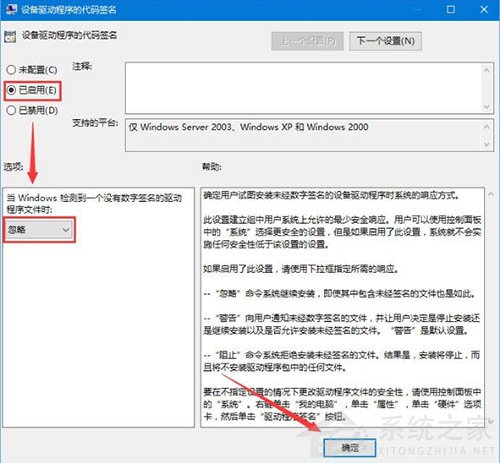
3 ", kemudian pilih item menu "Abaikan" dalam senarai juntai bawah, dan akhirnya klik butang OK; seperti yang ditunjukkan dalam rajah di bawah:
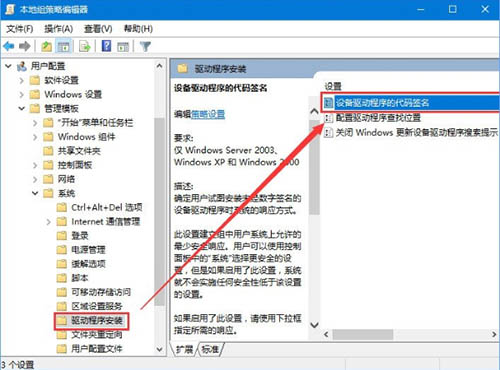
4. Mulakan semula komputer, dan semuanya akan menjadi normal Memasang pemandu untuk kad lama.
Langkah-langkah untuk melumpuhkan penguatkuasaan tandatangan pemandu dalam perisian sistem Win10 diterangkan secara terperinci di sini untuk pengguna yang perlu memasang versi lama pemacu kad boleh merujuk kepada langkah khusus di atas untuk menjalankan operasi sebenar tutorial praktikal ini sedikit sebanyak membantu kami.
Atas ialah kandungan terperinci Bagaimana untuk melumpuhkan penguatkuasaan tandatangan ditolak dalam sistem pengendalian Win10?. Untuk maklumat lanjut, sila ikut artikel berkaitan lain di laman web China PHP!
 Perbezaan antara teg artikel dan teg bahagian
Perbezaan antara teg artikel dan teg bahagian
 pautan pelayan emule
pautan pelayan emule
 Bagaimana untuk mendapatkan Douyin Xiaohuoren
Bagaimana untuk mendapatkan Douyin Xiaohuoren
 Pengenalan kepada kod kesan khas javascript
Pengenalan kepada kod kesan khas javascript
 Perkara yang perlu dilakukan jika desktop jauh tidak dapat disambungkan
Perkara yang perlu dilakukan jika desktop jauh tidak dapat disambungkan
 Apakah perisian pejabat
Apakah perisian pejabat
 Perbezaan antara kedai perdana kendalian sendiri JD.com dan kedai utama rasminya
Perbezaan antara kedai perdana kendalian sendiri JD.com dan kedai utama rasminya
 Bagaimana untuk membeli dan menjual Bitcoin di China
Bagaimana untuk membeli dan menjual Bitcoin di China




